Анимация для Интернет
Окно выбора и задания параметров видеоэффектов перехода
Рис. 1.29. Окно выбора и задания параметров видеоэффектов перехода
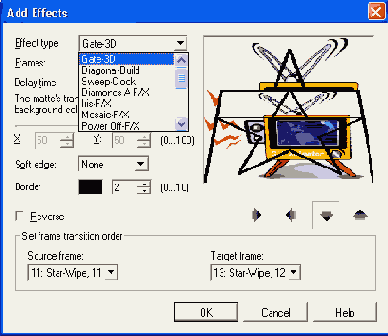
Большое количество эффектов перехода представлено также первой группой команд меню Video F/X (Видеоэффекты). При выборе одной из них открывается окно Add Effects (Добавление эффекта), в котором можно не только задать необходимые параметры перехода, но и выполнить предварительный просмотр эффекта, а при необходимости и поменять эффект на другой с помощью раскрывающегося списка Effects (Эффекты).
Вторая группа команд меню Video F/X (Видеоэффекты) содержит различные видеофильтры, которые можно применить к изображению в кадре. При выборе одной из этих команд поочередно открываются два диалоговых окна. В первом окне Add Image Filter Effect (Добавление фильтра к изображению) задается число промежуточных кадров для реализации фильтра, а во втором окне, индивидуальном для каждого из фильтров, задаются управляющие параметры. Регулировочные движки служат для выбора ключевых кадров, между которыми и применяется фильтр. Верхняя группа кнопок служит для управления ключевыми кадрами, а нижняя — для режима предварительного просмотра результата. Для изображений, содержащих прозрачную область, которая трактуется как маска, фильтры применяются только к непрозрачной части изображения.
Для расширения возможностей GIF Animator к нему можно подключить предназначенные для Adobe Photoshop 32-разрядные plug-ins, которые реализуют дополнительные фильтры. Чтобы добавить новый модуль plug-ins, следует выбрать команду File > Preferences (Файл > Установки) и на вкладке Plug-in Filters (Плагины фильтров) указать местонахождение файла модуля plug-ins. Для его дальнейшего использования требуется перезапустить GIF Animator. После этого новые фильтры могут быть применены к отдельным кадрам анимации.